Hier 12 novembre était un grand jour puisque c'était la sortie officielle de la Nintendo NES Classic Mini. Sauf que bon, tout est parti en vrille et finalement la console n'était disponible nulle-part, qu'on l'ai pré-commandée ou non (ce qui n'était de toutes façons pas mon cas). Après avoir écumé les magasins à la recherche de la fameuse console rétro façon La course au jouet, je suis finalement rentré brocouille à la maison. Toutefois, tout n'était pas perdu car dans ma boite aux lettres était niché un petit colis contenant un Raspberry Pi.
Qu'est-ce dont que cet objet ? C'est un petit ordinateur très compacte et qui ne coûte qu'à peine 40 Dollars. Un tarif très bas puisque l'engin est livré sous forme de circuit imprimé sans aucun périphérique. Pour ma part, je me suis offert un starter kit du Raspberry Pi 3 (le dernier modèle) contenant tout ce qu'il faut pour le faire tourner immédiatement.
L'ordinateur, c'est ça : tout est là !
Le circuit est équipé d'un port pour carte Mini SD, de quatre ports USB, d'un port Jack, HDMI et mini USB ainsi qu'une connexion Ethernet. Cette 3ème édition possède les fonctions Wi-Fi et Bluetooth.
Dans le kit est aussi fourni une alimentation secteur (et différents embouts pour les prises étrangères), une carte Mini SD et son adaptateur, un câble HDMI et un boitier plastique pour éviter de laisser les circuits exposés à la poussière. Rien ne vous oblige à acheter ce kit complet si vous possédez déjà ces accessoires, dans ce cas, le Raspberry seul ne vous coûtera qu'une quarantaine de dollars.
Pour transformer votre Raspberry en console rétro, il faudra ajouter à cela un clavier, une souris, un pad (Ici de PS3 ou mini manette 8Bitdo) ainsi qu'une clé USB, un lecteur de cartes et éventuellement un hub USB.
Il faut aussi bien évidemment un ordinateur et un écran. Ici j'ai utilisé une télévision d'entrée de gamme pour ce premier essai.
Avant d'aborder étape par étape la manipulation pour convertir le Raspberry Pi en console rétro, je dois signaler que je n'y connais absolument rien du tout en informatique, électronique ou programmation. Du coup ma méthode n'est peut-être pas la meilleure (certainement en fait !) mais elle fonctionne.
Etape 1
Avant toute chose, il faut installer le programme d'émulation sur une carte Mini SD : Retropie par exemple. L'idée, c'est de garder la carte SD "NOOBS" fourni avec le kit de côté et plutôt utiliser une autre carte SD dédiée uniquement à l'émulation. Assurez-vous d'abord que votre ordinateur est équipé de 7-Zip et de Win32DiskImager, deux logiciels utiles à la manipulation. On commence par visiter le site de Retropie pour télécharger la dernière version du logiciel. Un fois arrivé sur votre ordinateur, il faut décompresser le fichier (avec 7-Zip) et le copier sur la carte SD grâce à Win32DiskImager. Jusque là, ce n'est pas trop compliqué.
Etape 2
Branchez ensuite le Raspberry Pi à l'écran (Via le câble HDMI) mais pas tout de suite à l'adaptateur secteur. Insérez la carte Mini SD à l'endroit adéquat et branchez le clavier, la souris et le pad aux ports USB. Enfin, allumez l'écran et branchez l'alimentation.
Etape 3
Logiquement, l'écran d'accueil de Retropie apparait. Suivez les indications à l'écran et paramétrez le pad (vous pouvez vous aidez des graphiques à cette adresse https://github.com/retropie/retropie-setup/wiki/First-Installationhttps://github.com/retropie/retropie-setup/wiki/First-Installation). L'interface de Retropie apparait, mais aucune console ni jeu n'apparaissent encore, c'est normal.
Etape 4
Il faut maintenant préparer une clé USB à recevoir les fichiers ROMS. Ce sont des fichiers qui permettent l'installation des différents titres. Vous pouvez les télécharger légalement si vous possédez une version originale du jeu, sinon, c'est de la copie illégale. Pour commencer, formatez sur votre ordinateur (avec la fonction "clique droit") la clé USB pour qu'elle soit totalement vide (en FAT32). Ensuite, créez un fichier nommé "retropie". Débranchez la clé USB de votre ordinateur pour la mettre dans l'un des port USB du Raspberry Pi. Attendez que la lumière verte cesse de clignoter totalement. Ôtez la clé et insérez-là de nouveau dans l'ordinateur et copiez les ROMS dans les dossiers que le Raspberry Pi à créé : Les ROMS Megadrive dans le dossier Megadrive, NES dans NES etc...
Etape 5
Une fois que vous avez rempli la clé USB de vos jeux préférés, enlevez-la de nouveau pour l'insérez dans le Raspberry Pi, attendez que le clignotement cesse, puis allez dans le menu de Retropie (en appuyant sur Start) et choisissez QUIT puis RESTART EMULATIONSTATION. Au redémarrage, les différentes consoles sont sélectionnables et les jeux avec !
Au final, est-ce que c'est aussi bien que la Nintendo NES Classic Mini ? Sûrement que non, mais le combo Raspberry Pie x Retropie possède tout de même un gros avantage : La possibilité d'ajouter des centaines de jeux provenant de toutes les consoles rétro ou presque. Du coup, ça aide à faire passer la déception de ne pas avoir pu acquérir la mini console introuvable de Nintendo !
Le Raspberry Pie, du fait de son faible encombrement et son tarif hyper abordable, permet de concrétiser pleins d'idées sympas ! J'en ai commandé plusieurs autres exemplaires pour confectionner d'autres projets plus ambitieux que je détaillerais bien-sûr ici sur le blog.





















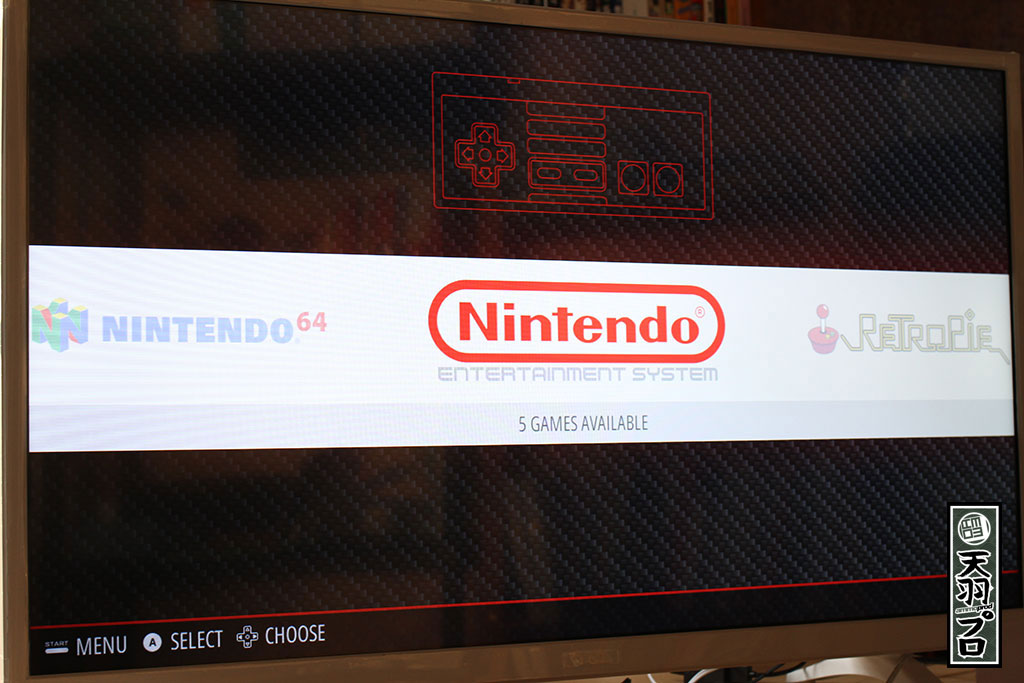







































0 commentaires